Oglas
Ujutro ste se opuštali uz toplu šalicu kave, čitajući omiljeni blog, sve dok vaš život nije preuzeo i promijenio sve. Čak ste imali vremena za pregledavanje i vijuganje kroz nekoliko svojih omiljenih blogova. Tada se dogodio život. Zauzeli ste se ili ste napredovali, a vaša su jutra pretvorena u naporno vrijeme u kojem trebate trčati putem e-maila prije nego što je radni dan započeo. Srećom, RSS feedovi su spasitelj za radnike - način da se automatski pregledaju svi naslovi bez potrebe da ih svaki klikne i pročita.
Ono što bolujete je stanje zvano "starenje". Imate djecu, odgovornosti vam rastu i čini se da dani postaju sve kraći. Prvo, nemate više vremena za to igrati te igre 10 besplatnih internetskih pretraživača za pronalaženje zgodnih igara Čitaj više koje ste toliko voljeli. Tada, prije nego što to saznate, gubite kontakt s vijestima i naslovima iz svijeta oko vas. To zaista ne mora biti takav. RSS feedovi postoje već godinama i ostaju najpopularnije vozilo zauzetim ljudima kako bi brzo i učinkovito dobivali najnovije vijesti.
U ovom ću članku obuhvatiti četiri najbolja alata za dostavu ažuriranja RSS feeda izravno na radnu površinu, bilo putem RSS kvačica, bilo putem okvira s upozorenjima koji prikazuju podatke o feedovima unutar i pomiču se automatski. Na taj način tijekom radnog dana možete samo pogledati ažuriranja koja se emitiraju i ako se neka tema zahvati vaše oko, možete ga kliknuti i označiti članak da biste ga pročitali kasnije, za vrijeme pauze za ručak ili nakon njega raditi.
Vijesti RSS Ticker
Jedna od mojih najdražih metoda za prikaz RSS feeda vijesti, posebno na mom lijepom velikom drugom zaslonu koji sam nedavno kupio, je RSS feed oznaka pomicanja. Vijesti RSS Ticker spada u sam vrh RSS feed s trakom Vijesti RSS Ticker: Elegantna naljepnica za vijesti za Windows i Linux Čitaj više prikazuje se vani, zahvaljujući lijepom velikom pomičnom fontu i činjenici da zauzima tako malo prostora za prikaz na radnoj površini. Priključen je na vrhu i ostavlja gotovo cijeli vaš zaslon dostupnim za druge radove.
Dodavanje feedova jednostavno je poput desnog klika na kvačicu, odlaska na "Datoteka" i uvoza datoteke popisa feeda (OPML) ili otvaranja pojedinačnih feedova.
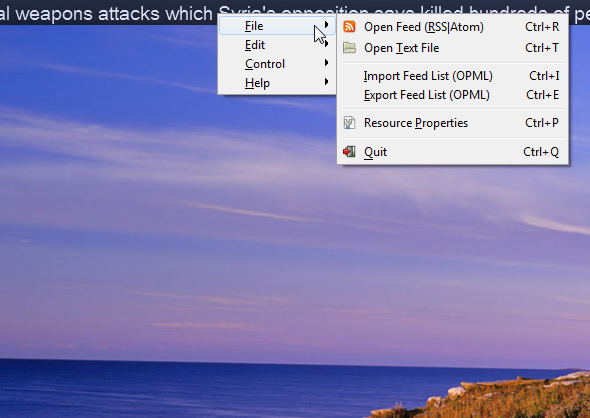
Ljepota ovoga je u tome što možete koristiti razne feedove odjeljaka s vijesti poput CNN-a i posve prilagoditi vrstu vijesti koje se prikazuju na stolnom RSS ticker tape zaslonu.
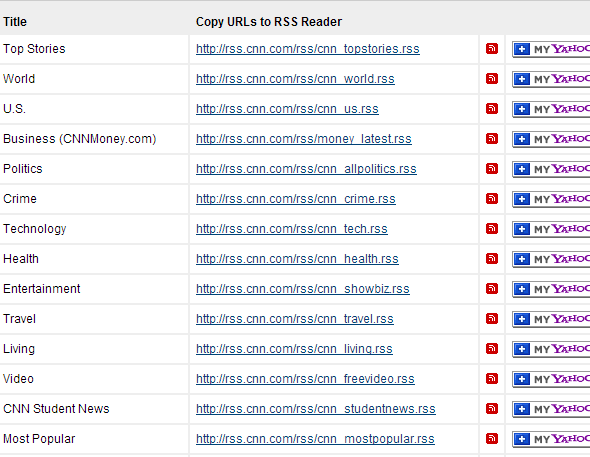
Vijesti RSS Ticker zapravo dolazi s unaprijed spremljenim popisom feedova vijesti s cijelog interneta, ali ako želite dodajte još, možete dodati i pojedinačne feedove i omogućiti im prikazivanje klikom na potvrdni okvir pokraj feeda titula.
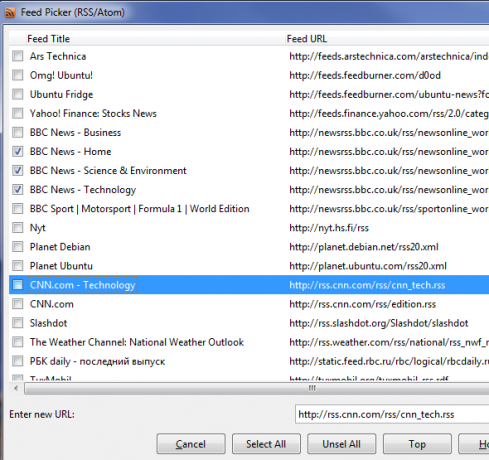
Evo kako izgleda oznaka sa sitnicama usidrena na vrhu zaslona radne površine.

To je jednostavno, lako čitati čak i dok sjedite s ekrana, a privući će vam pažnju kada se posebno zanimljiv naslov pomiče po zaslonu.
Obavijesti o feedu [uklanja se neispravan URL]
Ako prikazi na zaslonu nisu vaša šalica čaja, ne bojte se, jer postoje i sjajni alati za prikaz hranjenja na stolnom računalu koji sadržavaju sadržaj hrane u različitom formatu. Jedan sjajan primjer za to je Feed Notifier, an Aplikacija RSS feed Dohvaćajte obavijesti o ažuriranju Desktop-a s obavijesti o feedovima [Windows]Radim na mreži, a kad je Internet vaše radno mjesto, onda znate da se stvari brzo kreću. Moraš biti u toku s trendovima i moraš biti na kugli, ili će ti možda nedostajati ... Čitaj više što je Craig nedavno pregledao.
Feed Notifier nalazi se na traci sa zadacima i njemu možete dodati feedove jednostavnim klikom na ikonu i odabirom opcije "Add Feed".
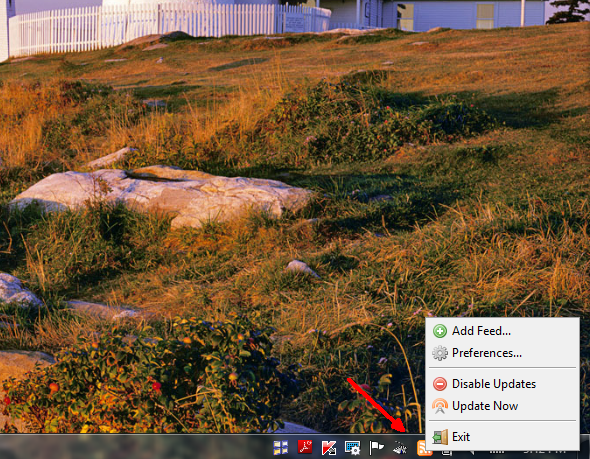
Dosadno je što morate dodavati feedove pojedinačno - nema načina uvoza popisa feeda - ali ovo je mali nedostatak za rješavanje s obzirom na to koliko je aplikacija korisna nakon što je učitate u svoje omiljene feedove.
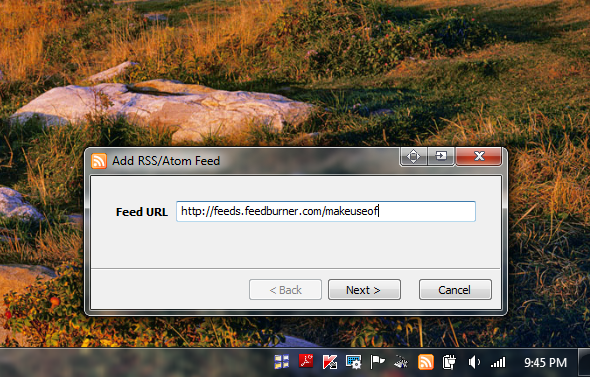
Obavijest o feedu zapravo nestaje i identificira detalje naslova feeda i feeda i automatski ispunjava sljedeći obrazac za vas. Sve što trebate učiniti je prilagoditi brzinu anketiranja i boju obruba zaslona ako želite, a zatim završiti čarobnjaka za dodavanje feeda.
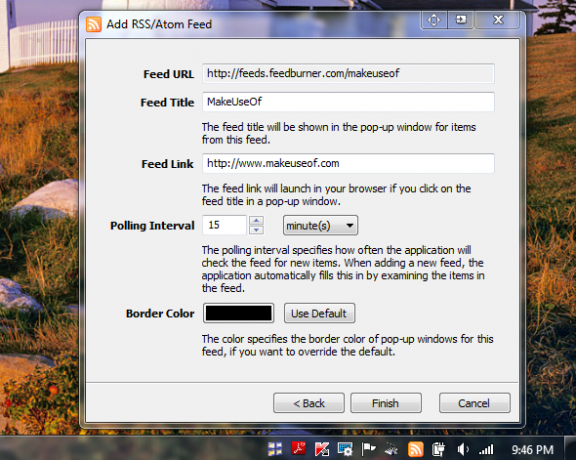
Kao što vidite dolje, okvir za prikaz feeda je polu-proziran i ima kontrole naprijed i natrag, tako da se možete kretati kroz popis naslova feeda ako želite to učiniti ručno. Također je cool što možete dodijeliti drugu boju obruba okvira, ovisno o feedu koji dodajete.
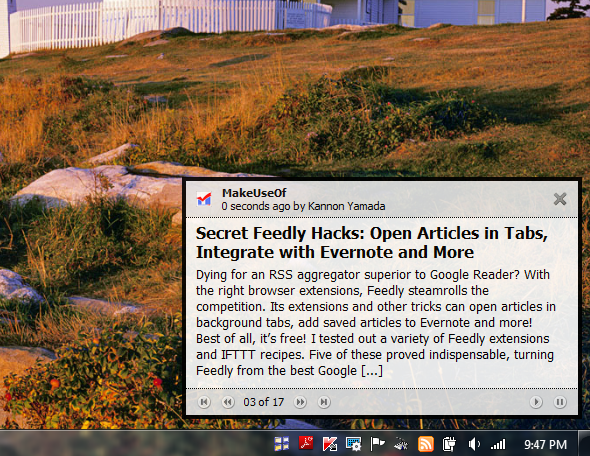
Ovo vam je koristan način da znate koji feed gledate kada gledate u zaslon, samo na temelju dodijeljene boje za taj feed.
Natrag do vrlo popularnog formata ticker-a, Desktop Ticker je još jedan koji to dobro radi. Za razliku od News RSS Ticker-a, ovaj ima manji tekst i zauzima manji otisak na radnoj površini. Za neke je poželjniji manji tekst i otisak. Možete dodati feedove tako da otvorite "Datoteka" i odaberete "Upravljanje feedovima ..."
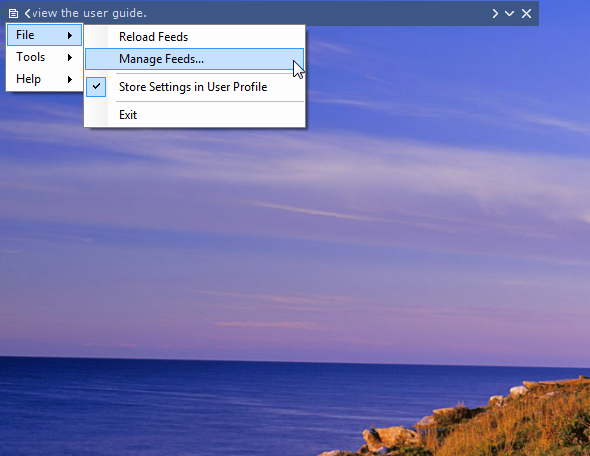
Tamo ćete pronaći popis prethodno postojećih sažetaka i da biste dodali svoj vlastiti, URL morate zalijepiti u polje URL-a, kliknite "Add" ili kliknite "Import .." i možete uvesti popis feedova koji su možda već imati.
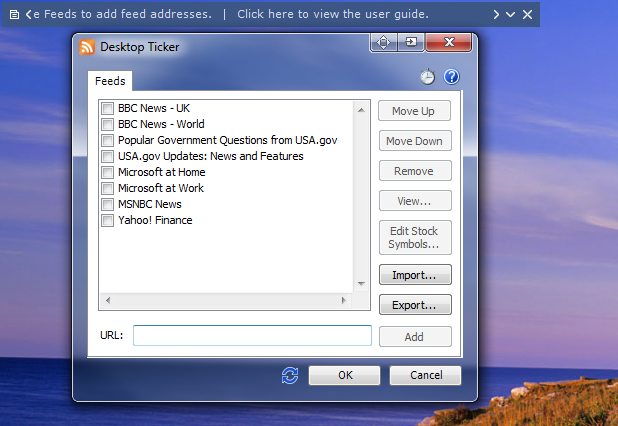
Jednostavno provjerite feedove za koje želite da označivač. Također možete prilagoditi izgled i mjesto oznake u podizborniku "Alati".
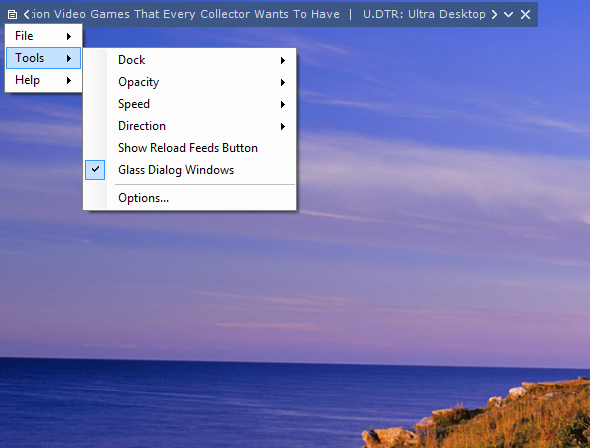
Od dvije RSS oznake za desktop desktop, i dalje mi se sviđa News RSS Ticker, ali to je samo zato što stvarno volim velike, podebljane naslove koji se kreću po zaslonu. Drugi bi ljudi mogli radije da se čist, mali tekst pomiče po zaslonu, a u tom slučaju bolje bi vam bilo da koristite Desktop Ticker.
Snackr
Mislim da je od svih RSS zaslonskih aplikacija koje sam ikad probao, Snackr jednostavno jedan od najboljih. Ispunio je značajke, vrlo prilagodljive, a kvačica sadrži male slike i tekst, što je vrlo cool.
Nakon instaliranja i pokretanja Snackr-a (za koji je potrebna usput instalacija Adobe AIR Runtime), vidjet ćete popis feeda koji su već dostupni u aplikaciji. Na ovom zaslonu za postavljanje možete također postaviti postavke prikaza i postaviti - shvatite - svoju Google Reader sinkronizaciju. U redu, pa možda stoje jedno ili dva ažuriranja ...
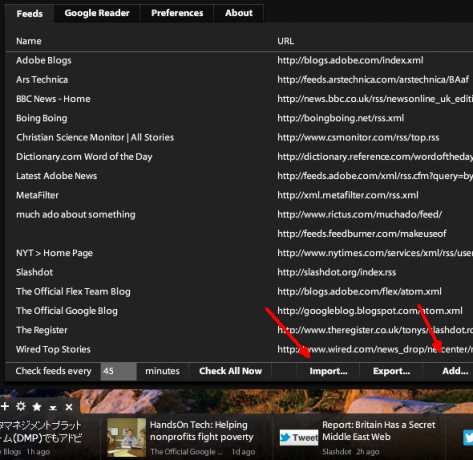
Bez obzira na to, zaslon s kvačicama bez sumnje je najbolji vani, s zgodnim ikonama vijesti i logotipa fotografija s naslovima članka. Ovo uistinu čini zaslon sa sitnicama zanimljivijim i samo daje cijeloj stvari mnogo profesionalniji izgled.
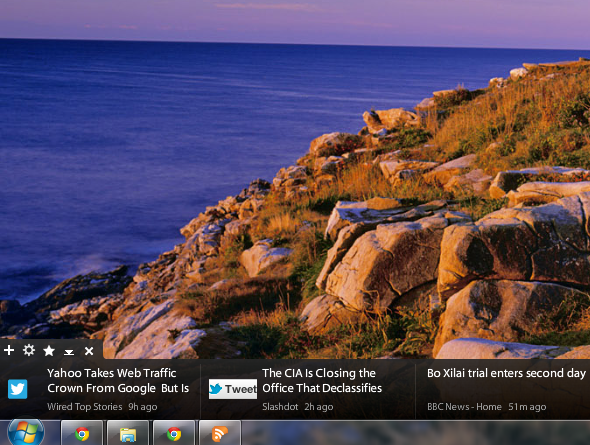
Prilagodba ticker-a je također vrlo fleksibilna, s mogućnošću prikaza tikera na bilo kojoj od četiri strane ekrana i lako možete prilagoditi stvari poput brzine otvarača, neprozirnosti, svježine priča o feedovima i mnogo toga više.
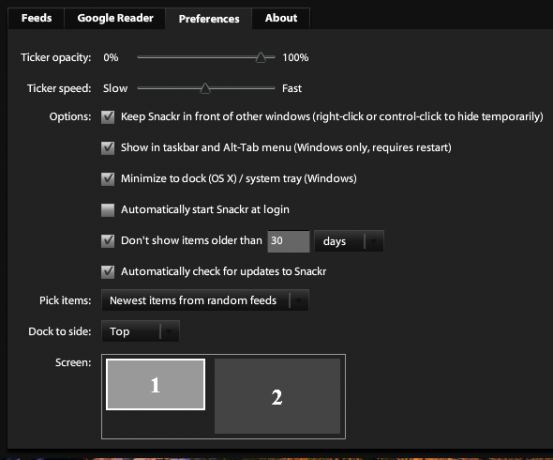
Koja je RSS feed aplikacija najbolja?
Od sve četiri mogućnosti prikaza RSS feeda na radnoj površini, mislim da mi je Snackr najdraži. Snackr je bio okolo Snackr - čitač fantastičnih feedova (Adobe Air) Čitaj više dugo vremena, a mislim da je razlog tome taj što radi ono što dobro radi i omogućuje vam da ga upotrebljavate na bilo koji način - i gdje god na zaslonu - vama najviše odgovara. Volim to.
Dobivate li vijesti i ažuriranja blogova iz RSS feeda? Koristite li neku vrstu desktop zaslona ili aplikacije upozorenja? Podijelite vlastite savjete o načinu prikazivanja RSS feeda na radnoj površini u odjeljku komentara!
Ryan je diplomirao elektrotehniku. Radio je 13 godina u inženjerstvu automatizacije, 5 godina u IT-u, a sada je Apps inženjer. Bivši glavni urednik MakeUseOfa, govorio je na nacionalnim konferencijama o vizualizaciji podataka i bio je prikazan na nacionalnoj televiziji i radiju.